Recherche et remplacement de texte dans un dessin
- Cliquez sur l'. Trouver
- Tapez le texte à rechercher, puis appuyez sur Entrée. Vous pouvez saisir des caractères génériques pour définir la chaîne de texte.
Pour plus d'informations sur les recherches avec des caractères génériques, reportez-vous à la section Référence concernant les caractères génériques.
La boîte de dialogue Rechercher et remplacer s'affiche.
- Tapez la chaîne de texte par laquelle vous voulez remplacer le texte recherché.
Par exemple, si vous disposez de plusieurs pièces similaires dans votre dessin et que vous devez toutes les modifier sur 4384K61, entrez 4384K6? dans le champ Rechercher et 4384K61 dans la zone Remplacer par.
- Facultatif. Sélectionnez l'endroit où vous souhaitez trouver les objets de texte à partir de la liste déroulante Emplacement de recherche. Le bouton Sélectionner les objets permet de fermer temporairement la boîte de dialogue ou de modifier le jeu de sélection.
- Si nécessaire, développez la boîte de dialogue pour définir les options de recherche et le type du texte.
Remarque : Assurez-vous que vous sélectionnez l'option Utiliser des caractères génériques si vous spécifiez des caractères génériques dans le champ Rechercher.
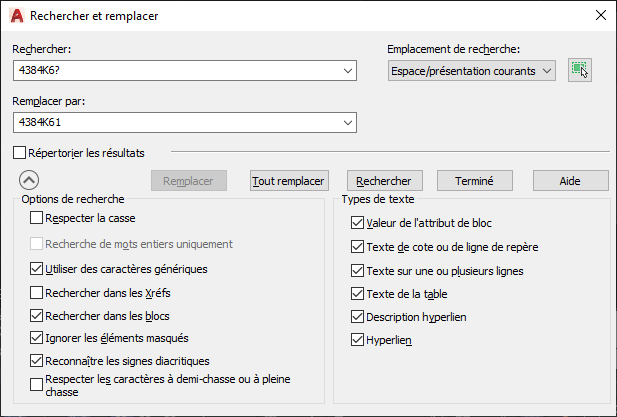
- Effectuez l'une des opérations suivantes :
- Cliquez sur Rechercher/Suivant pour effectuer un zoom avant sur chaque occurrence. Cliquez sur Remplacer pour toutes les instances du texte que vous souhaitez mettre à jour.
- Cliquez sur Remplacer tout pour mettre à jour toutes les occurrences correspondant aux critères de recherche.
Rechercher et remplacer du texte dans un objet texte multiligne
- Cliquez deux fois sur l'objet mtext.
- Cliquez sur l'. Trouver
La boîte de dialogue Rechercher et remplacer s'affiche.
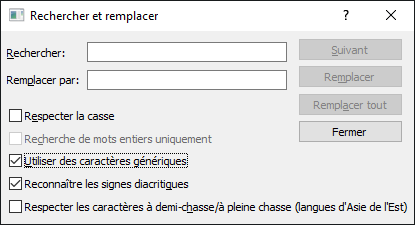
- Effectuez l'une des opérations suivantes :
- Cliquez sur Suivant pour mettre en surbrillance chaque occurrence. Cliquez sur Remplacer pour toutes les instances du texte que vous souhaitez mettre à jour.
- Cliquez sur Remplacer tout pour mettre à jour toutes les occurrences correspondant aux critères de recherche.